電子郵件位址
1.
按  (設定/註冊)。
(設定/註冊)。
 (設定/註冊)。
(設定/註冊)。2.
按[設定接收者]→[註冊接收者]→[註冊新接收者]。
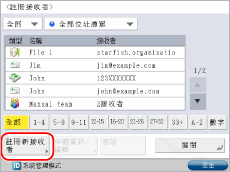
3.
按[電子郵件]。
4.
按下拉清單→從「位址清單1」到「位址清單10」選擇一個位址清單。
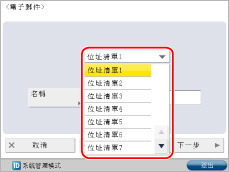
位址清單是一種對接收者分類的簡便方法。
所輸入的電子郵件位址將儲存在此處選擇的位址清單中。
5.
按[名稱]。
6.
輸入接收者名稱→按[確定]。
|
注意
|
|
所輸入名稱的第一個字元用於在按「通訊錄」螢幕上的筆劃等按鍵(如[1-4])時排序接收者清單。
有關詳細資訊,請參閱"本功能概覽."
|
7.
按[下一步]。
8.
按[電子郵件位址]。
9.
輸入位址→按[確定]。
10.
為<分割資料>選擇以下設定之一。
若接收者的機器可以合併分割的接收資料,則選擇[開啟]。
若接收者的機器不能合併分割的接收資料,或者不傳送分割資料,則選擇[關閉]。
若傳送的資料量超過「設定/註冊」下[功能設定]的[最大傳送資料量]設定的值,則資料在傳送時被分割。若選擇[關閉]時傳送的資料量超過[最大傳送資料量]設定的值,則資料被分割為頁並作為多個電子郵件傳送。
若接收者的機器不能合併分割的接收資料,或者不傳送分割資料,則選擇[關閉]。
若傳送的資料量超過「設定/註冊」下[功能設定]的[最大傳送資料量]設定的值,則資料在傳送時被分割。若選擇[關閉]時傳送的資料量超過[最大傳送資料量]設定的值,則資料被分割為頁並作為多個電子郵件傳送。
|
須知
|
|
在設定該模式之前,確保先檢查接收者電子郵件軟體的規格。若接收者的電子郵件軟體無法合併已分割的資料,則會出現傳送錯誤。
|
|
注意
|
|
有關最大傳送資料量的詳細資訊,請參閱"最大傳送資料量."
|
11.
按[確定]→[關閉]。
若正在執行「通訊錄」的「存取號管理」,請執行以下操作。
按[下一步]→[存取號]→[存取號]。
使用  -
-  (數字鍵)輸入存取號→按[確認]。
(數字鍵)輸入存取號→按[確認]。
 -
-  (數字鍵)輸入存取號→按[確認]。
(數字鍵)輸入存取號→按[確認]。再次輸入存取號進行確認→按[確定]→[確定]。